Iptvチャンネル4pda。 AndroidにIPTVをインストールして設定する
あなたのタブレットに便利な機能。 逃した転送、タイトルボクシングの試合、重要なサッカーの試合とあなたの好きな映画。 新しい機能でガジェットを充実させるには、アプリケーションを使用してタブレット上でIPTVを表示する方法をお読みください。
Androidタブレットの所有者は、お気に入りの番組をIPTV経由で視聴できます
2000年まで、マルチメディアのライブストリームを楽しむことはできませんでした。
技術面では、強力なプロセッサーとバスが十分ではなく、そのような情報の伝送に十分な帯域幅がありませんでした。
まあ、このアイデアを現実に翻訳することは不可能だったので、そのような商業的提案は単に存在できませんでした。 クライアントはそのようなサービスを喜んで利用しましたが(その時のCD-ROMは広く普及していました)。
2000人の初めに、技術の開発は必要なレベルに達しました。 その結果、インターネット上で商取引が始まり、その結果、プロバイダーから提供されたオファーがここにあります。
もちろん、最初にIP-TVがコンピュータで利用できるようになりました。今、それを見て、devaysahを見てください!
プロバイダからのTVの設定
最も正しい「正しい」オプションは、特定のプロバイダのサービスを使用することです。 もちろん、IP-TV(ウェブサイト上のホスト)の自己インストールと設定のための具体的な指示があります。 しかし、これらの指示は常にWindows用です。 Android用に必要なのです。
IPTVの選択
タブレットのIPアドレスから実際のテレビ視聴を行うには、特別なアプリケーションをダウンロードしてインストールする必要があります(「ネイティブ」は最高です)。
そのようなプログラムがいくつかあります。 インストールと構成は互いに似ています。
今、ユーティリティ "IPTV Alexander Sofronov"の使用を考えてみましょう。
Google Playでアプリ「IPTV Alexander Sofronov」をダウンロードするためのリンクhttps://play.google.com/store/apps/details?id=en.iptvremote.android.iptv
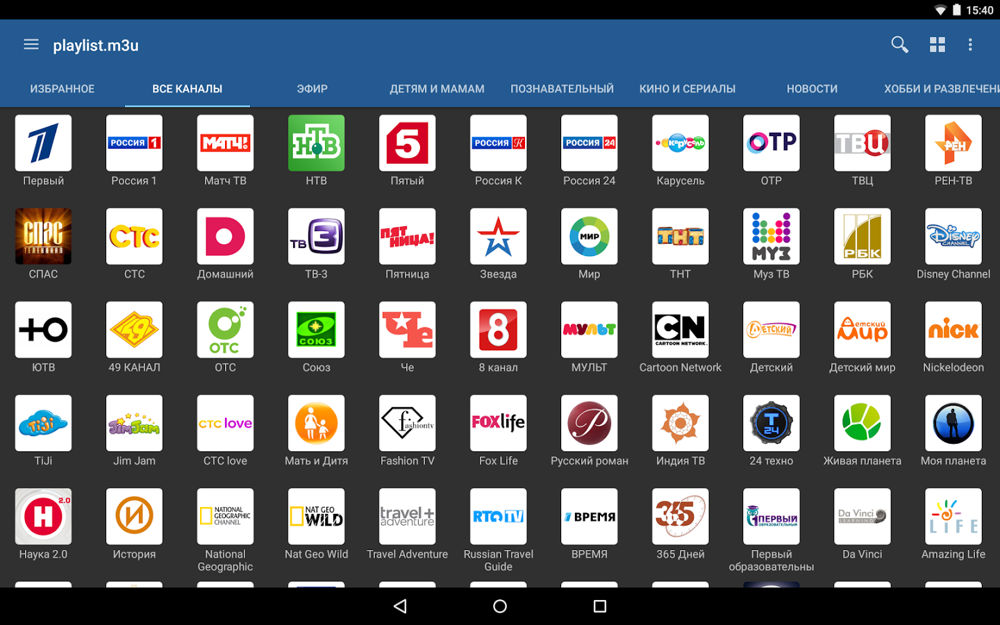
"IPTV Alexander Sofronov"の記述
アプリケーションの詳細な説明から始めましょう。
- ネットワークプロバイダで簡単かつ即座に展開できます。
- 開いているチャンネルのみのフォーマットm3uとxspfでのプレイリストのサポート。
- プレイリストの履歴を保存する。
- UDPプロキシを介したライブテレビの再生(それをインストールする必要があります ローカルエリアネットワーク クライアント)。
- 利用可能なチャネルのリストをリストまたはグリッドイメージに表示します。
- XMLTVとJTVの形式での番組の視聴(JTVサポートのみのZIPアーカイブの場合)。
- 個々のチャンネルとすべてに共通の設定を行う。
- チャンネルリストを切り替える機能。
- 特定のストリームをファイルに書き込む。
- ボリューム、チャンネル名、および録音インジケータを含む情報ウィンドウの存在。
- キーボードを操作する能力。
- 録画と視聴のスケジューラーと協力してください。
- スマートフォンをリモコンとして使用して、プレーヤーを制御します。
機会からのインプレッションは期待を上回ります。
重要:
- アプリケーション自体は、IPアドレスへのバインディングで視聴者のみに公開チャネルを提供します。つまり、単なるツールです。
- ロシアのテレビを海外から見ることは意図していません。
- 暗号化されたチャネルのビューはありません。
- ビルトインチャンネルは含まれていません。
アプリケーションの設定
ダウンロード後にアプリケーションを使用するには、起動時にプレイリストを指定する必要があります。 これは、ストリーミングTVチャンネル用のアドレスのリストを含むテキストファイル形式です。
m3uまたはxspf形式のこのリストは、プロバイダーからクライアントへのハイパーリンクの形式で提供されます。 このリンクはダウンロードされています。 さらに、公開されているワークシートもあります。
あなたのコンピュータに既にIPTVがあるなら、あなたは次のようなリストを見つけることができます:
プレイヤーを開き、右クリックして設定を選択し、チェックマーク "すべての設定"をオンにします。 その結果、チャンネルリスト(m3uプレイリスト)のインターネットアドレスが[一般]タブに表示されます。 このアドレスは、アプリケーションに「ハックする」必要があります。
プログラムにプレイリストを追加すると、使用可能なチャンネルがアプリケーションに表示されます。
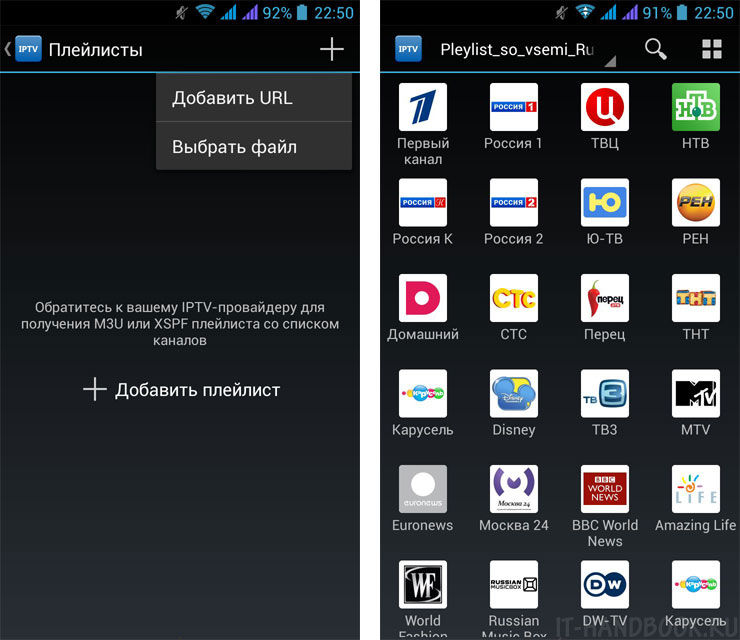
対応するアイコンをクリックすると、アプリケーションが起動し、選択したテレビ番組がその中に表示されます。
重要。 IPTVを使用すると、Wi-Fiまたはイーサネット経由で、このローカルネットワーク上のISPからのテレビだけを直接見ることができます。
SDカードにチャンネルのリストをコピーする必要がある場合は、最初に空の ".nomedia"ファイルを入れるディレクトリを作成する必要があります。 それ以外の場合は、Androidでプレイリストを削除することができます。
UDPからHTTPへの変換
しかし、これは最も頻繁に iPTVのインストール 終了しません。
プロバイダーは、udp://タイプのリンクを持つマルチキャストプロトコルを使用するクライアント用のテレビストリームを提供します。 これは、プロトコルunicast'om(タイプhttp://を参照)とは異なり、チャネルの帯域幅が大幅に最適化されているという事実によって説明されます。
ただし、udpストリームをサポートするデバイスモデルはごくわずかです。
したがって、トラフィックをHTTPプロトコルに変換するには、Windowsの場合は「UDP-to-HTTPプロキシ」、Linuxの場合は「udpxy」ユーティリティを追加インストールする必要があります。
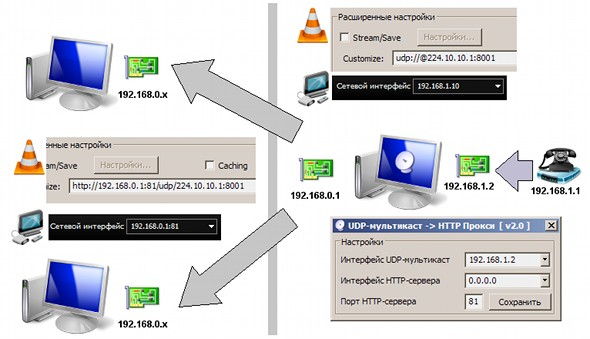
UDPからHTTPへのプロキシ
このユーティリティを使用することは、2つの目的のうちの1つを追求される。
- サーバなしでWindowsの下の小さなローカルエリアネットワークへのIP-TVストリームの転送。
- Wi-Fiプロトコルhttp://経由でIP-TVを転送する。
起動後にプログラムを設定するには、最初に "UDP-Multicast Interface"、次に "HTTP Server Interface"の2つの値を入力する必要があります(この場合、PCとデバイスの両方が接続されているため、接続のIPアドレスと同じです。 統合ネットワーク):
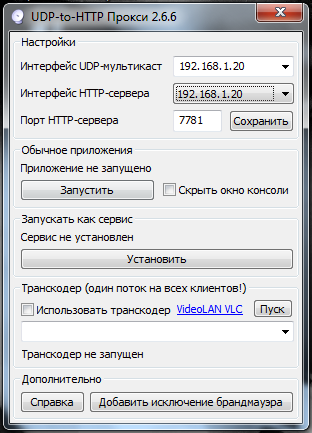
それらを見つけるには、Windows 7(8、8.1、10)のアイコンを見つける必要があります。 ネットワーク接続 "Status" / "Information"(Windows XPの場合は "Status" / "Support")を見るにはマウスの右ボタンを押してください:
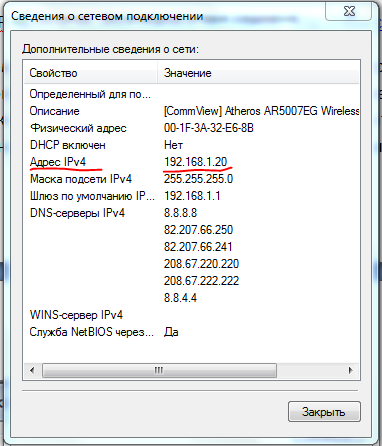
「UDP-Multicast Interface」および「HTTP Server Interface」の値を確認するには、ネットワーク接続アイコンを見つけてマウスの右ボタンをクリックして、「Status」/「Details」を表示します。
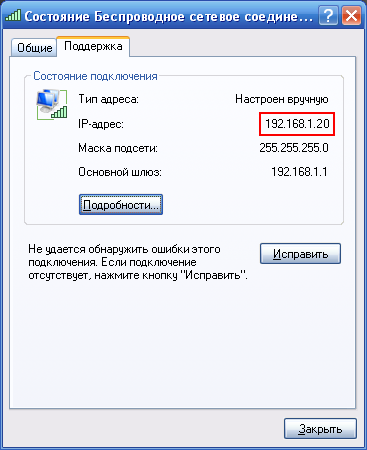
UDP-Multicast Interface項目およびHTTP Server Interfaceの値を確認するには、Windows XPのStatus / Supportアイコン
次に適切なボタンを使用してサーバーを「実行」する必要があります。
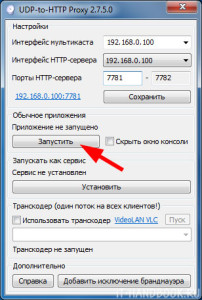
デバイスの設定に移動します:
メニューのシステムボタンを押すと、リストから "設定"オプションを選択し、それを "UDPプロキシ設定"に入力する必要があります。
さらに、これらの設定では、プログラム「UDP-to-HTTPプロキシ」のPCで事前定義されたIPアドレスとポートの定数を入力し、「Windows」のタイプを選択します。 その後、 "OK"を押して設定を保存してください。
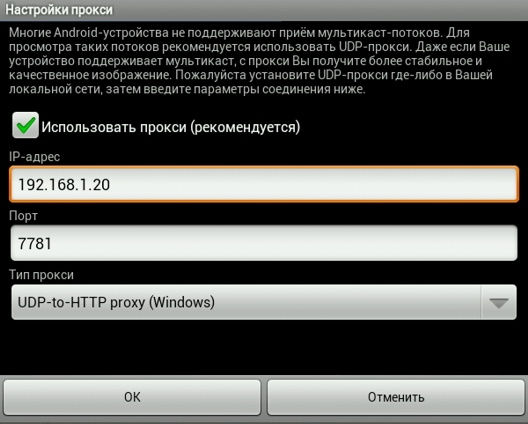
フィニッシュに対するこのアプローチのグローバル設定。
便宜上、プログラムを定期的に使用することで、デフォルトで起動される「ビデオプレーヤー」セクションに特定のプレーヤーを割り当てたり、別のチャンネルを表示しているときに「システムで選択」を指定して起動することができます。
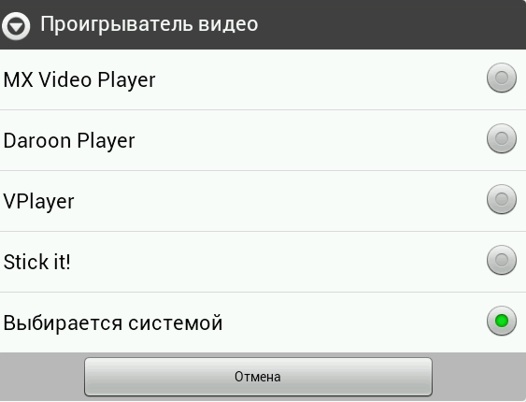
「設定」で「インストール」を選択すると、インストールされた「UDP / HTTPプロキシ」は、コンピュータの起動時に自動的にサービスとして開始されます。 これにより、ユーティリティを手動で起動する手間が省けます。
アプリケーションがデバイス上で動作しない場合は、その作業がブロックされていないか、ファイアウォールであることを確認する価値があります。
この詳細な資料は、無料でタブレットにIPTVをインストールするだけでなく、お気に入りのテレビを実際に楽しむのにも役立ちました。
あなたの友人とあなたの運を共有し、コメントにメモを書いてください。
現在、多くのインターネットプロバイダがIPTVサービスを提供しています。 これは、公衆インターネットを通じたテレビチャンネルの効果的な伝送を可能にする新しい技術の問題である。
従来のフォームとは異なり デジタルテレビ地上波やケーブルなどのIPTVは、インターネット上でのみ動作するインタラクティブなサービスです。 そして今日、AndroidでIPTVを設定する方法を学びます。
IPTV(英語のインターネットプロトコルテレビジョン)は、チャネル数と送信されるコンテンツの品質の両方に制限を持たない技術を備えた新世代のテレビと呼ぶことができます。 IPテレビの可能性は、 スループット ネットワークオペレータIPTV、およびエンドユーザにインターネットサービスを提供するインターネットプロバイダを含む。
一度IP-TVに接続し、あなたはテレビ放送がちょうど自宅でソファに座って、だけでなく、あなたは、デバイスがインターネットに接続し、実際にネットワークに接続したい任意の場所にされていない見ることができます。
インターネットプロトコル上のテレビは、その視聴者のためにブロードキャストと呼ばれることができます。なぜなら、そのIPTVは個々のネットワークであり、誰もが望むだけでコンテンツを選ぶことができるからです。
AndroidでIPTVを設定する
IP-TVを見ることができます 異なる方法で。 ここでは、インターネットサービスプロバイダや他のインターネットソースのIPTVを見ることができるAndroidデバイス用のIPTVアプリケーションを通じてこれを行う方法を説明します。 このプログラムでは、使用可能なチャンネルのプレイリストをm3u形式で読み込んだ後、デバイスにインストールされているビデオプレーヤーで選択したチャンネルを見ることができます。
したがって、アプリケーションをダウンロードしてください。 インストールフィールドに、設定します。 これを行うには、プログラムを開き、[設定]に移動し、[チャンネルリスト]を選択し、プロバイダから提供されたファイルのインターネットアドレスをプレイリストに入力します。

これまでのところ、残念ながら、プログラムがメモリAndroidデバイスからプレイリストをロードすることはできませんので、あなたは、私たちはその後、公共図書館(ENGLへのファイルのダウンロードを行うために、PCサービスのDropboxに、この目的のために使用することができ、独自のプレイリストアプリケーションに直接ダウンロードする必要がある場合。公開 )。 その後、アドレスをクリップボードにコピーして取得します。 私たちがこれに対して何をするのか: 右クリック そのファイルをマウスでクリックし、[パブリックリンクのコピー]を選択します。
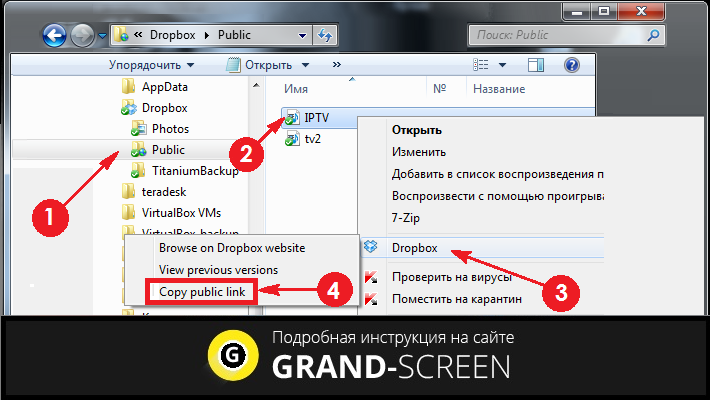
あなたの Wi-Fiルーター 組み込みのUDPプロキシが装備されていますが、これはセットアップの全手順です。 つまり、番組のメイン画面に戻った後、既にリストからチャンネルを選択してスマートフォン/タブレットで放送を視聴することができます。
しかし、IPTV上で番組を視聴することは、多くのアーチファクトを含む画像またはビデオストリームの断片から落ちる画像の形で問題を伴う可能性がある。 これは、高い確率で、使用されるルータにUDPプロキシがないことを意味します。 この場合、独自のプロキシを構成する必要があります。 これは、LANコネクタを使用してルータに接続されているコンピュータを使用して行います。
UDPからHTTPへのプロキシを構成する方法
まず、プログラムをダウンロードする必要があります(Windows用UDP-HTTP、Linux用)。 ここでプログラムを起動し、2つのアドレスを入力します: "Interface UDP-multicast"と "Interface HTTP-server"。 それらは同一であり、PCがルータに接続されているネットワーク接続のIPアドレスと一致しています。 ネットワーク接続アイコン上でマウスの右ボタンをクリックすると見つけることができます.Windows 7を使用している場合は、「Status」 - \u003e「Details」を選択します。
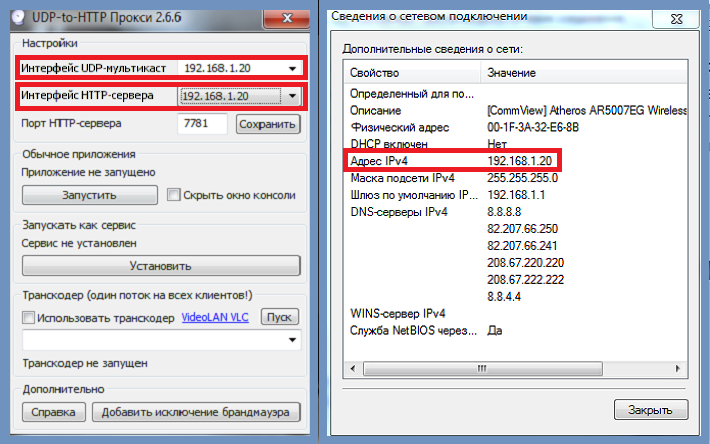
Windows XPをお使いの場合は、「ステータス」 - \u003e「サポート」を選択します。
IPアドレスがUDP / HTTPプロキシに入力されたら、「保存」(または「記憶」)ボタンをクリックしてから「開始」をクリックします。
アプリケーションでは、設定メニューの[プロキシ設定]セクションで、UDP / HTTPプロキシで指定されたIPアドレスとポートを入力し、プロキシサーバのタイプ(LinuxまたはWindows)を選択し、[OK]
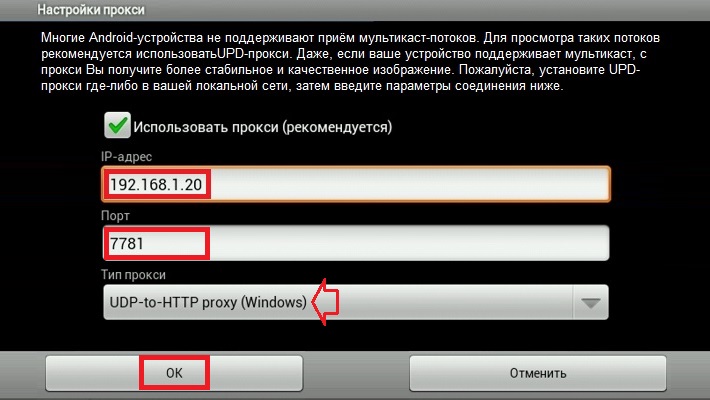
UDPからHTTPへのプロキシアプリケーションの基本設定は、ここでは完全と見なすことができます。 必要に応じて、便宜上、ビデオを見るために特定のビデオプレーヤーを選択するか、[システムで選択]をマークすることができます。この場合、チャンネルを表示するたびに適切なプレーヤーを選択できます:
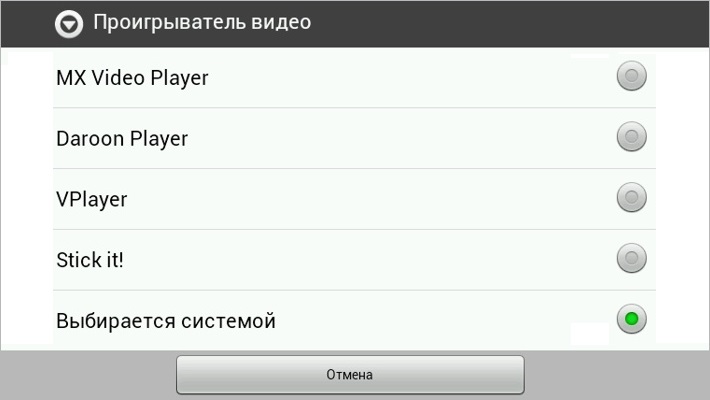
*注:
- PCでプログラムを実行しないたびに、UDP / HTTPで「インストール」ボタンをクリックすることでサービスとして起動することができます。その後、コンピュータの起動時に自動的に起動します。
- プロキシがUDPからHTTPへのPCで起動しない場合は、アプリケーションがウイルス対策またはファイアウォールによってブロックされていないことを確認する必要があります。
Androidでiptvを見る方法 - プレーヤーOTTPlayerを使って設定する、ビデオを見る:
ハッピー視聴!
ほとんどのインターネットプロバイダは、 関税プラン ストリーミングテレビやIPTVと呼ばれることもあります。 通常、設定命令 ソフトウェア Windowsの場合は、プロバイダのWebサイトまたはサービス契約に同梱の文書に記載されています。 しかし、AndroidでIPTVを設定する方法は、通常どこにも記憶されていません。
現在、Android上でIPTVを視聴するための多くのアプリケーションがあります。
- IPTV(Alexander Sofronov);
- IPTV Qsmart;
- LAZY IPTV;
- シンプルなIPTV;
- IP-TV;
- IPTV E-MAG。
これらのプログラムはすべて、ストリーミングテレビを見るために特別に設計されています。 IPTVは、Androidのためのユニバーサルプレーヤー(VLCなど、MXプレーヤー、)上で可能見ることに留意すべきである、しかし、IPTVのためのユーザビリティは、これらのプログラムを提供します。
IPTV + VLCセットアップ
Androidのための開発者アレクサンダーSofronovaとVLCプレーヤーからIPTVのサンプルアプリケーションで展示設定するには、以下のすべてのステップが、上記のアプリケーションでは、同様の機能を持っている、とあなたは類推によってそれを理解するためにテレビをストリーミングするために別のクライアントを使用したい場合は難しいことではありません。 また、ビデオの再生に問題がある場合は、指示を読むのが便利です。
IPTVアプリケーションをインストールします。
VLCプレーヤーをインストールします。
IPTVアプリケーションを起動します。 このプログラムでは、チャンネル付きのプレイリストを追加することを提案します。 プレイリストは テキストファイル TVチャンネルのストリームのアドレスのリストを含む拡張子 ".m3u"または ".xspf"を使用します。 通常、インターネットプロバイダはそのプロバイダへのリンクを提供します。 プレイリストはインターネット上で簡単に見つけてダウンロードすることができます。 プレイリストを追加すると、プログラムに含まれているすべてのチャンネルが表示されます。
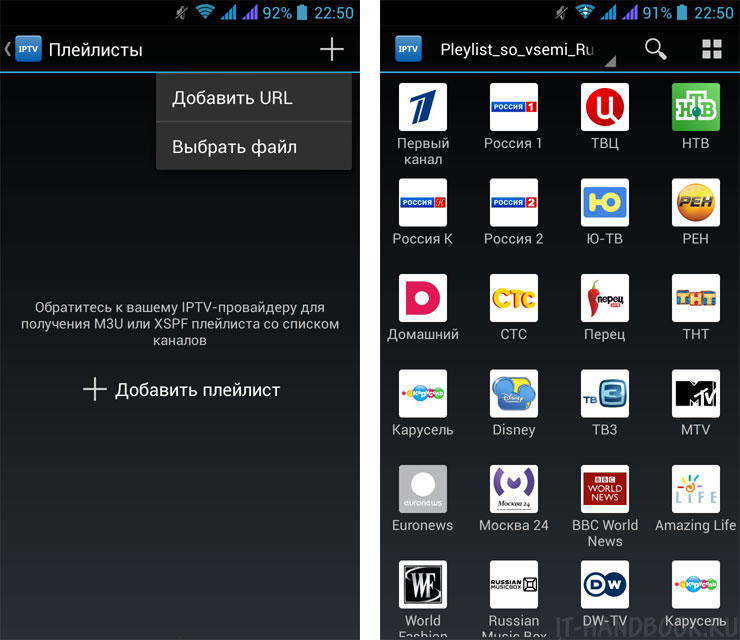
希望のチャンネルをクリックすると、IPTVアプリケーションは選択したチャンネルのVLCプレーヤーを起動します。

これは1つの「but」ではなく、終了することができます!
多くのプロバイダは、マルチキャストプロトコルのフローをブロードキャストする(参照型UDP://)を好む、それはunicast'omと比較される(通常のhttp://プロトコル)占有帯域幅を最適化することができ、すべてのストリーム放送ではなく、別のセッションを作成します 各視聴者に対して
残念ながら、Androidデバイスの多くは、ファームウェアに縫い付けudpxyいくつかのモデルを除き、UDP-マルチキャストフローをサポートしていません。
IPTVをAndroidデバイスに転送するには、IPTVマルチキャストを送信しないでHTTP経由でトランスコードするシステムが必要です。
このようDD-WRTとオープン-WRTとしてLinuxをベースにしたファームウェアを持つ現代のルータは、すでに同様のシステムを持っていますが、サポートトランスコーディングなしで予算のルータを持っている場合、あなたは、Android上のデバイスとのグリッドに接続されたコンピュータを使用して、独自のプロキシを整理することができます。
手術室用 windowsシステム プログラムUDP-HTTPプロキシをダウンロードする必要があります。
の オペレーティングシステム LinuxファミリのUDP / HTTPプロキシサーバが配置されています。
UDP / HTTPプロキシの設定(Windows)
プログラムの設定は、UDPマルチキャストインタフェースのIPアドレスとHTTPサーバのインタフェースを指定することから成ります。 あなたのコンピュータとAndroidのデバイスが同じネットワーク上にある場合、これは同じアドレスであり、PCのIPアドレスと同じです。 "Multicast Interface"のリストを展開すると、既にコンピュータのIPアドレス(リストの最後のもの)が含まれているはずです。

[実行]ボタンをクリックします。
![]()
サーバーが起動しているので、Android搭載端末の設定に移動します。
AndroidでのUDPプロキシの設定
IPTVアプリケーションを開き、デバイスメニューのシステムボタンをクリックし、リストから「設定」オプションを選択します。
[UDPプロキシ設定]オプションをクリックします。
コンピュータ、ポート番号、デフォルト入力し、実行している「UDPツーHTTPプロキシ」サーバーのIPアドレスを入力します - 7781.プロキシサーバーの種類を選択し、「UDP-に-HTTPプロキシ(Windowsの場合)」と設定を保存するには、[OK]をクリックします。
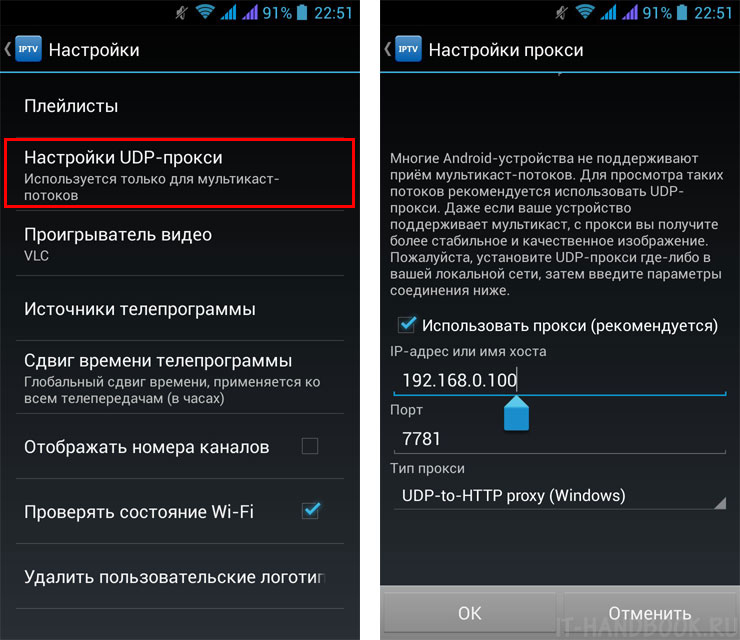
それだけです! Androidでテレビのオンライン再生をテストできます。
IPTVはすでに非常に普及しており、多くの人々がコンピュータ、テレビ、メディアプレーヤーなどでこのサービスを利用しています。 Android搭載のスマートフォンやタブレットでこのサービスを開始する方法を教えてください。
AndroidでIPTVを視聴するためのアプリケーション
現時点で私は2つのそのようなアプリケーションを知っています:- QSmartのIP-TV play.google.com/store/apps/details?id=ua.com.apec.qsmart.iptv
- SafronovのIPTV play.google.com/store/apps/details?id=en.iptvremote.android.iptv
IPTVプレイリスト
最も一般的な質問の1つは、プレイリストを取得する場所です。- 最も正しいオプションは、プロバイダのプレイリストです。 しかし、まず、すべてのプロバイダが提供するわけではありません iPTVサービス。 第2に、そのようなプレイリストはプロバイダーのローカルネットワークでのみ動作します。
- 第2の選択肢は、第三者プロバイダーの有料サービスです。 しかし、私はそれを試していないので、私は何も言えないし、リンクを与えることはできません。
- 無料の公開プレイリスト。 原則として、彼らは長生きしておらず、品質はたいへん残っています。 専門フォーラムには関連するトピックがあります:
4pda.ru/forum/index.php?showtopic=329398
4pda.ru/forum/index.php?showtopic=394145
マルチキャストおよびユニキャスト
プレイリスト内のリンクは、ユニキャストでもマルチキャストでもかまいません。 Unicastはhttp://で始まり、原則としてすべてのデバイスで動作します。 マルチキャストリンクはudp:// @で始まり、多くの場合問題があります。マルチキャストが動作しない理由:
- Androidデバイスはマルチキャストをサポートしていません
- PlayerはUDPストリームをサポートしていません
- ルータはマルチキャストパケットをバイパスします
選択するプレイヤー
アンドロイドのアプリケーションは、プレイリストの「ビューア」に過ぎません。 外部ビデオプレーヤーがビデオの再生を担当します。 あなたのプレイリストに最適なプレイヤーは、試してみる必要があります。 一方のプレーヤーでは、写真は制動され、注がれ、他方は優れている。 私は個人的にMXプレーヤーを選択しましたplay.google.com/store/apps/details?id=com.mxtech.videoplayer.ad結論
キッチンで何かをして番組や映画をテレビで見たいときは、電話のテレビがよく役立ちます。 しかし、その使用は特に次の理由で快適ではありません:- ロングランチャンネル
- チャンネルを見ることができず、次のチャンネルを切り替えてください。 チャンネルリストに戻って新しいチャンネルを再起動する必要があります。 近い将来にIP-TVの開発者がこの問題を解決することを願っています。
多くのインターネットプロバイダは、顧客に追加のサービス(IPTVテレビ)を提供しています。 あなたがコンピュータや現代のテレビでそれを表示する場合、最近Androidタブレットやスマートフォンで閲覧IPTVのための簡単な解決策は存在しなくなるまで、それは、問題が発生することはありません。
しかし、開発者のAlexei Sofronovが最近登場したアプリケーションのおかげで、 Android搭載端末 それは非常に簡単になった。
あなたの携帯電話またはタブレット上の他のオンラインソースからIPTVあなたのISPやテレビを見たいのであれば、我々は最初にすべての、あなたが推測している可能性があるため、特別なアプリケーションが必要になります。 このアプリケーションは、 IPTVAndroidマーケットプレイストアで無料でダウンロードできます。 プログラムでは、M3U形式のチャンネルのためにプレイリストをアップロードして、そのようなMX動画プレーヤー、Daroonプレーヤー、VPLAYER [ビューポート画層管理]などのようなビデオプレーヤーに取り付けられたプレートとそれを再生することができます
IPTVアプリケーションをインストールしたら、それを設定する必要があります。
IPTVの設定 Androidタブレット またはスラボン
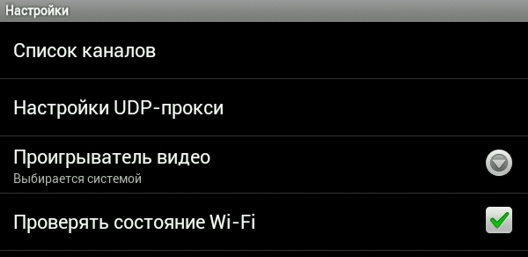
1.チャンネルのリストを含むファイルのアドレスを入力します。
あなたは、プロバイダが提供されているプレイリストからファイルのインターネットアドレスを入力して、「チャンネルリスト」にプログラム設定に移動します。
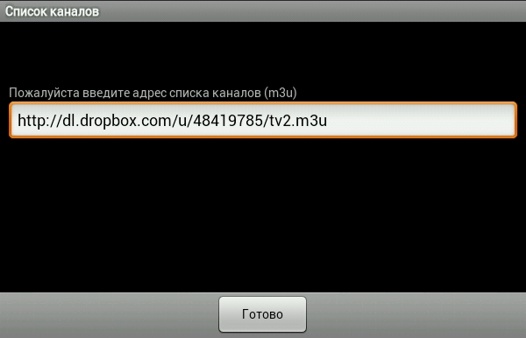
残念ながら、このプログラムでは電話やタブレットのメモリからプレイリストをロードする方法はまだ分かりません。アプリケーションに独自のプレイリストをロードする必要がある場合は、たとえばサービスを使用できます Dropbox 、パブリックフォルダ(パブリック)にファイルをアップロードし、クリップボードにコピーしてアドレスを取得します。 これを行うには、ファイルを右クリックして[パブリックリンクのコピー]オプションを選択します。
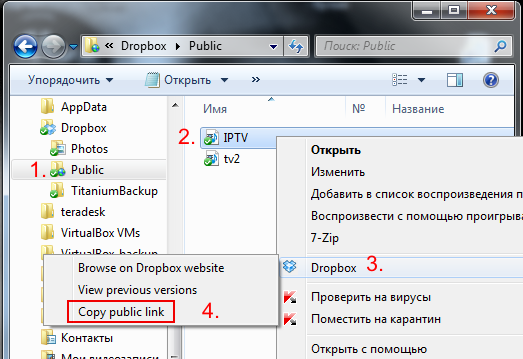
あなたはラッキーだし、あなたのWi-Fiルータ内蔵UDPプロキシを持っている場合、この設定はほぼ完了して、その後、メインプログラム画面に戻り、あなたは今、リストからチャンネルを選択して、タブレットやスマートフォン上でそれを見ることができます。
IPTVの視聴がいくつかのビデオの損失を伴っていると、画像が最も可能性が高い、多くの遺物が含まれている場合、ルーターはできませんUDPプロキシ、およびIPTVを表示するには、我々は独自のプロキシを整理する必要があります。 これは、LANコネクタを介してルータに接続されているコンピュータを使用して実行できます。
2. UDP / HTTPプロキシを設定する
の Windowsプログラム UDP / HTTPプロキシはhttp://borpas.info/download/UdpProxy.exeリンクからダウンロードできます
Linuxの場合、UDPからHTTPへのプロキシはリンクからダウンロードできます
プログラムを起動した後、2つのアドレス "Interface UDP-multicast"と "Interface HTTP-server"を入力する必要があります。
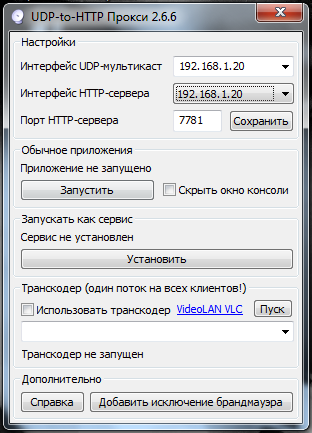
私たちの場合、それらは一致し、コンピュータがルータに接続されているネットワーク接続のIPアドレスに対応します。 それは、「ステータス」を選択するために、ネットワーク接続のアイコンを右クリックして、およびWindows 7によって行うことができる学ぶ - \u003e「データ」:
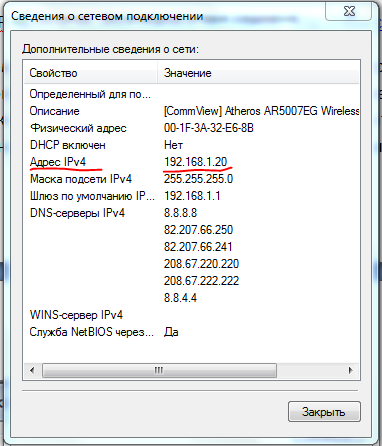
Windows XPの場合「ステータス」 - \u003e「サポート」を選択します。
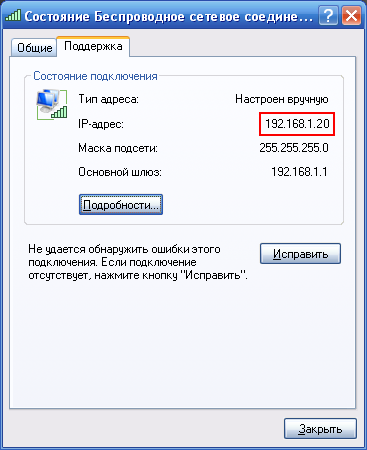
UDPからHTTPへのプロキシでIPアドレスを入力した後、「保存」ボタンと「開始」ボタンをクリックします。
3. uDP設定 IPTVアプリケーションへのプロキシ:
アプリの設定にしてセクションに移動します«UDP-プロキシの設定は、」UDP-に-HTTPプロキシプログラムに設定されているIPアドレスとポートを入力し、[プロキシサーバー(WindowsまたはLinux)の種類を選択し、[OK«クリック "
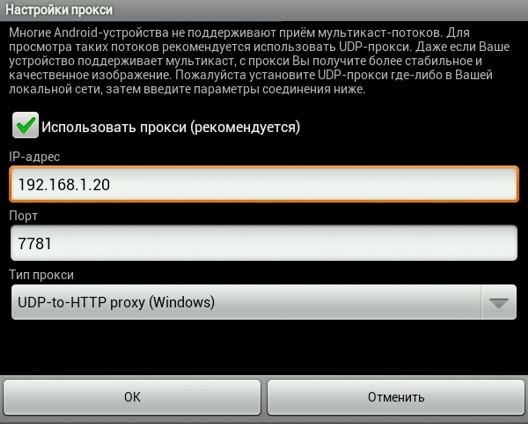
これでプログラムの基本設定は完了です。 便宜上、あなたはまだビデオを見たり、プレイヤーあなたは新しいチャンネルを見て起動するたびに選択することができるようにするために「選択システム」をクリックするのに使用される「ビデオプレーヤー」は、特定のアプリケーション、下を選択することができます。
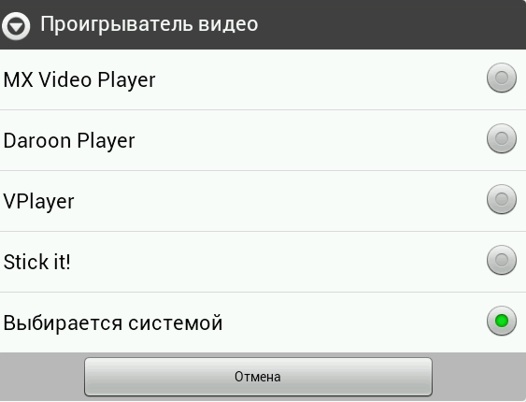
コンピュータ上のUDPツーHTTPプロキシを実行しないようにするたびに、サービスとして実行することができ、およびコンピュータの起動時に自動的に起動します。 これを行うには、プログラムの「インストール」ボタンをクリックします。
動作していないコンピューター上のUDP-へ-HTTPプロキシた場合、それはあなたのアンチウイルスやファイアウォールをブロックしていないことを確認してください。
関連資料:

















